Laptops, unabhängig davon, ob es sich um MacBooks oder MacBook handeltGenerische, die entweder Linux oder Windows ausführen, sind leistungsstark. In vielen Fällen sind sie so leistungsstark wie Desktop-Computer und können an ihrer Stelle verwendet werden. Ein Laptop hat den zusätzlichen Vorteil, dass er mit einem Akku betrieben wird und tragbar ist. Daher ist er häufig eine bessere Investition als ein Desktop (es sei denn, Sie sind ein Hardcore-Gamer). So groß wie ein Laptop ist, es hat einen kleineren Bildschirm und viele Benutzer neigen dazu, sie mit einem externen Bildschirm zu verwenden. Wenn Sie lieber ein externes Display mit Ihrem MacBook verwenden möchten und nur das externe Display mit geschlossenem Laptop-Deckel verwenden möchten, können Sie den geschlossenen Anzeigemodus aktivieren.
Aktivieren Sie den geschlossenen Anzeigemodus
Closed-Display-Modus hat keine expliziteEinstellung auf macOS. Abgesehen davon, dass es exklusiv für MacBooks ist, müssen einige Bedingungen erfüllt sein, damit es funktioniert. Sobald diese Bedingungen erfüllt sind, können Sie Ihr MacBook schließen und nur noch das externe Display verwenden.
Es gibt drei Bedingungen, die erfüllt sein müssen, um den geschlossenen Anzeigemodus zu aktivieren.
Schließen Sie eine externe Tastatur / Maus an
Wenn Sie vorhaben, Ihr MacBook mit geschlossenem Deckel zu verwendengeschlossen, können Sie offensichtlich weder die Tastatur noch das Trackpad verwenden. Sie müssen eine externe Tastatur und / oder Maus verwenden. Zu diesem Zweck müssen Sie zuerst eine externe Tastatur oder Maus an Ihr MacBook anschließen. Jeder Typ wird es tun; verkabelt oder kabellos.

Schließen Sie das Netzteil an
Leider können Sie die geschlossene Anzeige nicht aktivierenModus mit dem MacBook im Akkubetrieb. Aus diesem Grund müssen Sie Ihr Netzteil anschließen, bevor Sie das MacBook mit geschlossenem Deckel verwenden können. Dies ist ein Bereich, in dem Windows 10 macOS in den Schatten stellt.
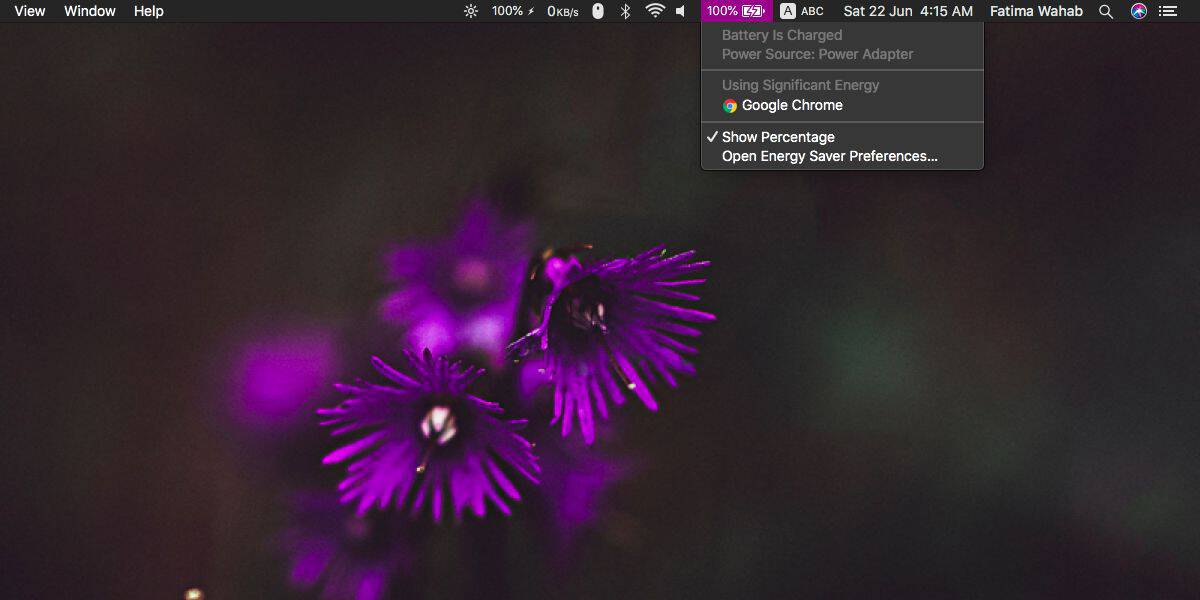
Schließen Sie ein externes Display an
Schließen Sie das externe Display an und stellen Sie sicher, dass dies der Fall istzuerst erkannt. Sobald der externe Bildschirm angeschlossen ist, können Sie den Deckel Ihres MacBook schließen und der Bildschirm funktioniert. Ihr MacBook wechselt nicht in den Ruhemodus, die interne Anzeige wird jedoch ausgeschaltet. Auf Ihrem Desktop haben Sie nur eine Anzeige, d. H., Dies ermöglicht keine Einrichtung für mehrere Anzeigen. Das heißt, wenn Sie die Maus an den Rand des Bildschirms bewegen, wird keine zweite Anzeige angezeigt.
Beenden Sie den Closed-Display-Modus
Das Verlassen des Closed-Display-Modus ist ziemlich einfach. Wenn Sie zu einer Einrichtung mit mehreren Bildschirmen wechseln möchten, müssen Sie nur den Deckel Ihres MacBook öffnen. Die Anzeige wird aktiviert und als primäre oder sekundäre Anzeige angezeigt. Sie können natürlich mit Anzeige ändern, ist die primäre. Sie können auch das Netzteil oder die externe Maus / Tastatur abziehen, um den geschlossenen Anzeigemodus zu beenden.













Bemerkungen